Editor de Wix Studio: trabajar con arte vectorial y formas básicas
5 min
En este artículo
- Agregar arte vectorial y formas básicas
- Diseñar arte vectorial y formas básicas
- Ajustar la configuración de las formas básicas y del arte vectorial
- Agregar un enlace a las formas básicas y al arte vectorial
Mejora el diseño del sitio con elementos de arte vectorial llamativos y formas básicas. Estas ilustraciones e iconos escalables (SVG) mantienen una calidad perfecta en cualquier tamaño de pantalla, lo que los hace ideales para sitios adaptativos. Elige entre la biblioteca de Wix Studio de arte vectorial gratuito y formas básicas, o sube tus propios archivos SVG para alinearlos con la marca de tu cliente.
Consejo:
Los archivos de arte vectorial suelen incluir varios colores, mientras que las formas básicas se centran en un solo color. Sin embargo, ambos son archivos SVG.
Agregar arte vectorial y formas básicas
Puedes usar arte vectorial y formas básicas para decorar el sitio de tu cliente o como una llamada a la acción atractiva. Puedes elegir entre cientos de opciones gratuitas disponibles en Wix Studio o subir las tuyas propias.
Haz clic en una de las siguientes opciones para obtener más información.
Elige entre las opciones gratuitas disponibles en Wix
Sube tu propio archivo SVG

Diseñar arte vectorial y formas básicas
Personaliza el elemento Arte vectorial/Forma básica, incluidos los colores, la opacidad y la sombra, para que realmente complemente el diseño.
Nota:
Las opciones de personalización disponibles dependen de si el arte vectorial presenta un solo color, varios colores o una paleta de escala de grises.
Para personalizar el diseño:
- Ve al editor.
- Selecciona el arte vectorial o el elemento de forma básica correspondiente.
- Haz clic en el icono Abrir Inspector profesional
 en la parte superior derecha del editor.
en la parte superior derecha del editor.

- Diseña el arte vectorial o la forma básica con las opciones disponibles:
- Forma básica: cambia el color y la opacidad del relleno, agrega un borde y aplica una sombra.
- Arte vectorial: cambia los colores de relleno, ajusta la opacidad y aplica una sombra.
Nota: No es posible cambiar la opacidad por separado para cada color del arte vectorial.
¿Has subido tu propio archivo SVG?
Si no podemos identificar los colores en tu archivo SVG, es posible que no puedas personalizar los colores en el editor.

Ajustar la configuración de las formas básicas y del arte vectorial
Modifica el arte vectorial o los ajustes de las formas básicas a tu gusto. Agrega un enlace para convertir el elemento en un botón y añade texto alternativo para que sea accesible. Además, puedes asegurarte de que el elemento mantenga sus proporciones originales al redimensionarlo, o decidir si prefieres que se redimensione libremente.
Para ajustar la configuración:
- Ve al editor.
- Selecciona el arte vectorial o el elemento de forma básica correspondiente.
- Haz clic en el icono Ajustes
 .
. - Elige qué hacer a continuación:
- ¿Quieres agregar un enlace?: agrega un enlace a la forma básica o al arte vectorial.
- ¿Qué es esta forma?/¿Qué hay en el arte vectorial?: ingresa una breve descripción de lo que se ve en la forma básica o el arte vectorial, para ayudar a los motores de búsqueda y a las herramientas de accesibilidad.
- Mantener proporciones: activa esta palanca para garantizar que se mantengan las proporciones originales del elemento cuando lo redimensionas.
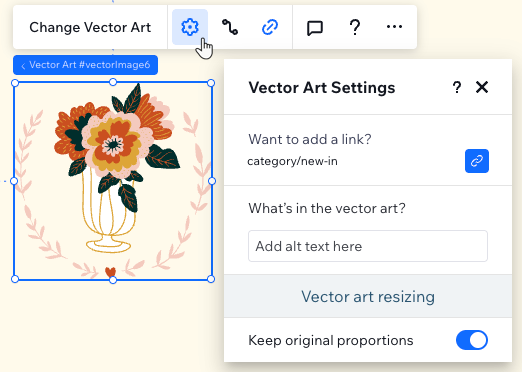
Agregar un enlace a las formas básicas y al arte vectorial
Agrega un enlace para convertir el elemento en un botón o en una llamada a la acción. Puedes enlazar a muchos lugares, como a una página del sitio, a una URL externa o incluso a un número de teléfono. Agregar un enlace es una excelente manera de fomentar la interactividad de los visitantes del sitio y crear algo que sea a la vez llamativo y funcional.
Para agregar un enlace:
- Ve al editor.
- Selecciona el arte vectorial o el elemento de forma básica correspondiente.
- Haz clic en el icono de Enlace
 .
. - Selecciona el tipo de enlace en la lista de la izquierda.
- Ingresa la información relevante.
- Haz clic en Hecho.



 a la izquierda del editor.
a la izquierda del editor. a la izquierda del editor.
a la izquierda del editor.